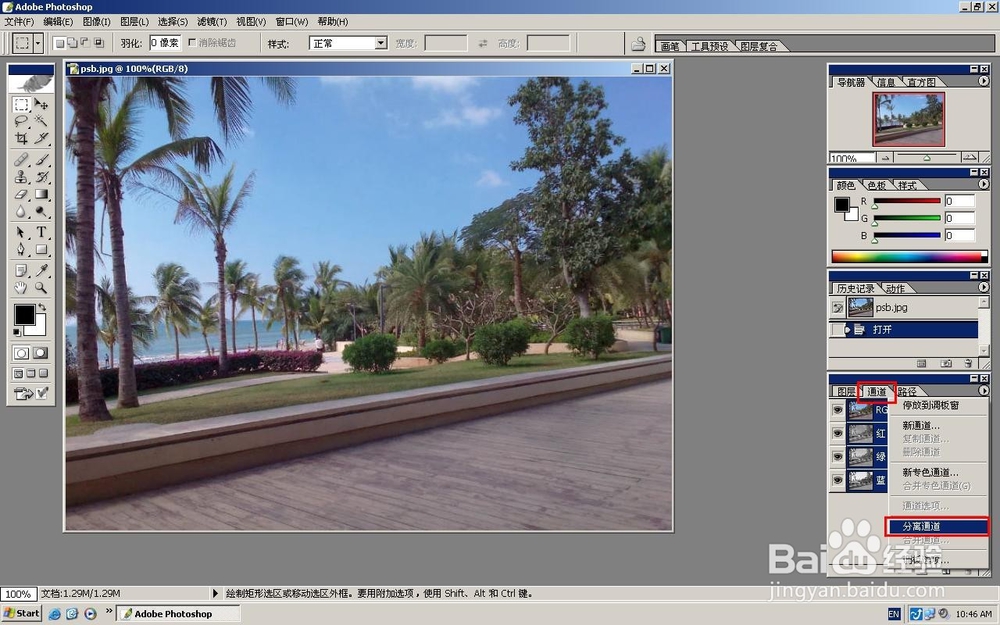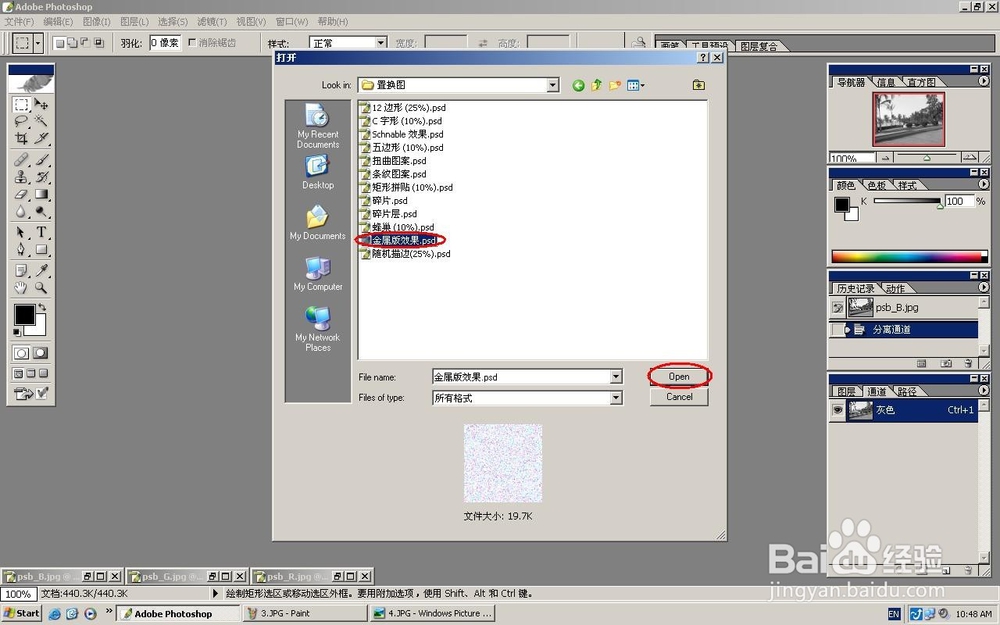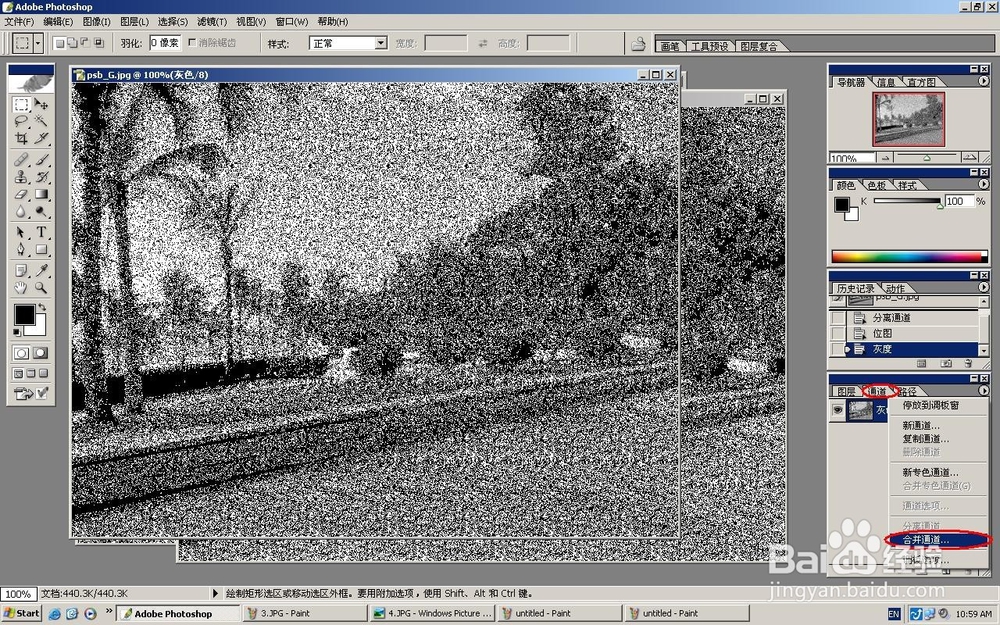Photoshop为图像创建金属效果
1、请先用Photoshop软体打开照片,然后在通道面板中执行“分离通道”命令
2、拆分通道的效果,我们发现原图已经被拆分成3个灰度图像。
3、这时请打开Photo衡痕贤伎shop\增效工具\置换图中的目录“金属版效果.psd”档案“,然后将图像全选,接着再执行“编辑》定义图案”命令将其定义成一个图案
4、选择任意一个灰度图像,然后执行图像》模式》位图命令,接着在位图对话框中选择“金属版效果”的自定义图案
5、所有的图像都添加金属位图效果之后,请挨个执行“图像》模式》灰度”命令
6、这时请选择3个灰度图像中的一个,然后在通道面板中执行“合并通道”命令。在选好RGB模式之后,输入通道数量即可
7、在“合并RGB通道”对话框中指定各个通道的位置,即可得出最终效果。
声明:本网站引用、摘录或转载内容仅供网站访问者交流或参考,不代表本站立场,如存在版权或非法内容,请联系站长删除,联系邮箱:site.kefu@qq.com。
阅读量:30
阅读量:81
阅读量:44
阅读量:74
阅读量:32